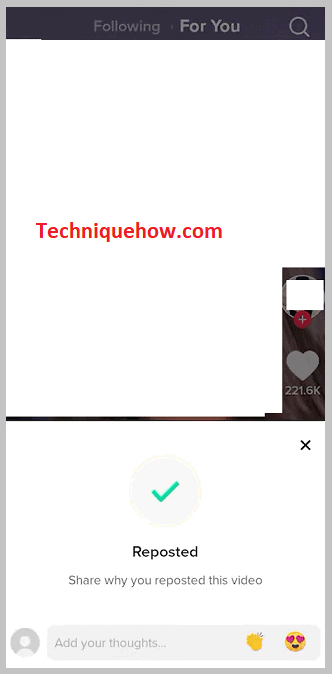İçindekiler
Hızlı cevabınız:
TikTok profilinizde Repost düğmesini almak için, uygulamanın en son sürümünü kullanmıyorsanız TikTok uygulamanızı güncellemeniz gerekir.
Ancak uygulamayı güncelledikten sonra bu seçeneği alamazsanız, uygulamanın Ayarlar ve Gizlilik bölümüne giderek ve ardından Önbelleği Temizle seçeneğine tıklayarak uygulamanın önbellek verilerini temizlemeniz gerekir.
Ancak, sorununuz çözülmezse, TikTok topluluğuna sorunu da bildirebilirsiniz. Bu durumda, TikTok'a Repost özelliğini alamama sorununuzu bildirmek için uygulamanın Sorun Bildir özelliğini kullanmanız gerekir, böylece konuyu inceleyebilir ve profilinize ekleyebilirler.
Yine de, bu yollardan hiçbiri işinize yaramıyorsa, uygulamanın Repost özelliğini size sunmasını beklemeniz gerekecek, böylece bu özelliği profilinize de ekleyebileceksiniz.
Repost özelliği TikTok'un tüm kullanıcılarına sunulmadı, ancak olabilir. Seçeneği hiç alamazsanız, bunun nedeni özelliğin uygulamanın kendisi tarafından silinmiş veya kaldırılmış olması olabilir.
TikTok'ta Neden Repost Düğmem Yok:
Aşağıda bu nedenler yer almaktadır:
1. Uygulama Güncellenmedi
Bu Repost TikTok düğmesi yalnızca uygulama güncellendiğinde kullanılabilir. TikTok'ta yeniden yayınlama seçeneğini alamıyorsanız, bunun nedeni muhtemelen hala seçeneğin mevcut olmadığı uygulamanın eski veya eski sürümünü kullanıyor olmanızdır.
Bu nedenle, Repost seçeneğinin yanı sıra TikTok'un son zamanlarda uygulamaya sunduğu en son özelliklerin tümünü alabilmeniz için uygulamayı Google Play Store veya App Store'dan en son sürümüne güncellemeniz gerekecektir.
TikTok'un Repost seçeneği, kullanıcıların TikTok'ta profillerini takip eden kullanıcılarla video paylaşmalarına olanak tanıyan en kullanışlı özelliktir. Repost seçeneğini almıyorsanız, aslında uygulamanın en iyi özelliklerinden birini kaçırıyorsunuz demektir.
2. TikTok Özelliği Kaldırdı
TikTok profilinizde Repost düğmesini göremiyorsanız, bunun nedeni büyük olasılıkla TikTok'un artık Repost özelliğini uygulamadan kaldırmış olmasıdır. TikTok, bazen tüm kullanıcılar için Repost özelliğini geri almış olsa da, son zamanlarda birçok kullanıcı Repost özelliğini bulamıyor. Repost butonuna tıklayın.
Repost seçeneğinin bu şekilde kaldırılması TikTok topluluğu tarafından bariz bir adım olarak görülmedi çünkü Repost düğmesinin tanıtılmasından bu yana, birçok kullanıcı profilinizi daha ilgi çekici hale getirmeye yardımcı olduğu için özelliği beğenmeye başladı.
TikTok, Repost özelliğinin aniden kaldırılmasıyla ilgili herhangi bir resmi açıklama yapmadı ve bir güncelleme ile geri gelip gelmeyeceğinden bahsetmedi.
TikTok Repost Düğmesi Uygunluk Denetleyicisi:
Checker Bekle, kontrol ediyor...TikTok neden repost düğmesini kaldırıyor?
Özelliklerin kaldırılması, test süreci bittikten sonra normal bir adımdır. TikTok gibi uygulamalar, yeni bir özelliğin nasıl performans gösterdiğini kontrol etmek ve görmek için platformda yeni özellikler sunar.
Ancak test süreci sona erdikten ve izleyicilerin bu konudaki tepkilerini aldıktan sonra özellik genellikle kaldırılır. Test süreci sona erdikten sonra özellik kaldırma eylemleri için genellikle herhangi bir gerekçe sunmazlar.
TikTok gibi platformlar sürekli gelişiyor ve bu gelişim aşamasında uygulamaya daha fazla kullanıcı çekmek için yeni özellikler ve konseptler sunuyorlar. Bu özellikler kullanıcıları heyecanlandırıyor ve deneyimlerini daha iyi hale getiriyor.
Ancak işlevleri tüm platformu dönüştürmüyor veya uygulamanın çalışmasını etkilemiyor. Bu nedenle, bu özelliklerden biri olan Repost seçeneği kaldırıldı ve yerine yakında yeni özellikler de getirecekler.
TikTok'ta Repost Düğmesi Nasıl Alınır:
Aşağıdaki düzeltmeleri deneyin:
1. Uygulamayı güncelleyin
TikTok hesabınızda Repost seçeneğini alamıyorsanız, uygulamayı güncellemeniz gerekir. TikTok uygulamasının yalnızca en son sürümü güncellenmiş özelliklere sahiptir ve bu nedenle Repost özelliğini almıyorsanız, bunun nedeni TikTok'un eski bir sürümünü kullanıyor olmanızdır. Uygulamanızı Google Play Store'dan kolayca güncelleyebilirsiniz.
Yalnızca uygulamanızı güncelleyeceğiniz zaman, TikTok'un yeni özelliklerini alabilir ve öğrenebilirsiniz.
İşte uygulamayı güncelleme adımları:
🔴 İzlenecek Adımlar:
Adım 1: Google Play Store'u açın.
Adım 2: Ardından arama kutusuna TikTok adını girerek arayın ve ardından arama simgesine tıklayın.
Adım 3: Sonuç listesinde başvuruyu gösterecektir.
Adım 4: Uygulamanın adının yanında, aşağıdaki bilgileri görebilirsiniz Güncelleme düğmesi yeşil renktedir.
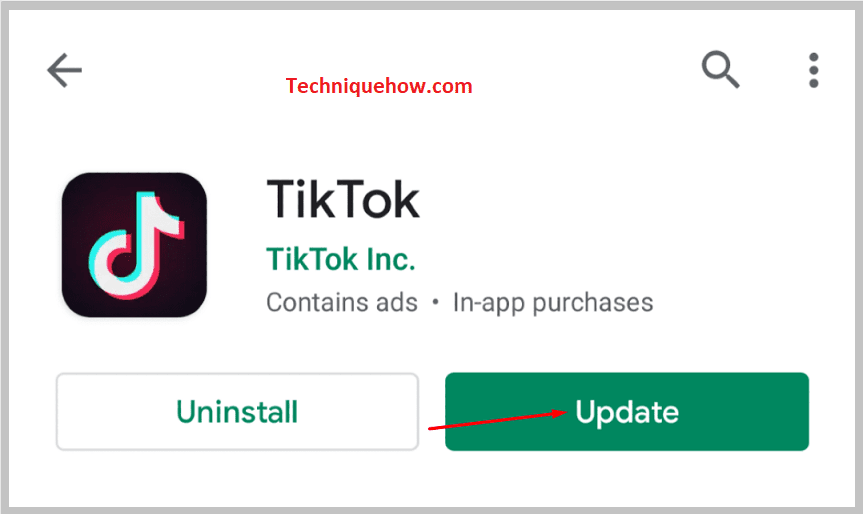
Adım 5: Üzerine tıkladığınızda uygulamanın güncellemesinin gerçekleştiğini görebilirsiniz.
Adım 6: Güncelleme tamamen tamamlandıktan sonra, cihazınıza otomatik olarak yüklenecektir.
Adım 7: Şimdi uygulamayı açın ve Repost düğmesini görüp görmediğinize bakın.
2. Önbellek verilerini temizleyin
TikTok'ta Repost düğmesini alamama sorununu çözmenin bir başka yolu da uygulamanın önbellek verilerini temizlemektir.
Ayrıca bakınız: Snapchat'teki Tüm Abonelikler Tek Seferde Nasıl KaldırılırTikTok'un önbellek verileri de uygulamanın düzgün çalışmamasına neden olabilir. Bu nedenle, uygulamanın çalışmaya devam etmesi için zaman zaman temizlenmesi gerekir.
TikTok'un önbellek verileri, bazıları da silinmiş olan TikTok'un eski ve gereksiz dosyalarını saklar.
TikTok önbelleği yalnızca silinen ve eski önbellek dosyalarınızı depolamakla kalmaz, aynı zamanda TikTok hesabınızın arama geçmişini, hesabınızdan izlediğiniz videoları vb. Kalıplarınızı ve genellikle izlediğiniz içerik türünü anlamanıza yardımcı olur.
İşte önbellek verilerini temizlemek için izlemeniz gereken adımlar:
🔴 İzlenecek Adımlar:
Adım 1: TikTok uygulamasını açın.
Adım 2: Giriş yapın doğru kimlik bilgilerini kullanarak hesabınıza giriş yapın.
Adım 3: Daha sonra ana sayfadan Ben Düğme.

Adım 4: Profil sayfasına yönlendirileceksiniz ve burada üç nokta simgesi .

Adım 5: Ardından, sayfanın en altında aşağı kaydırın ve aşağıdaki gibi bir seçenek göreceksiniz Önbelleği Temizle altında Hakkında Başlık.
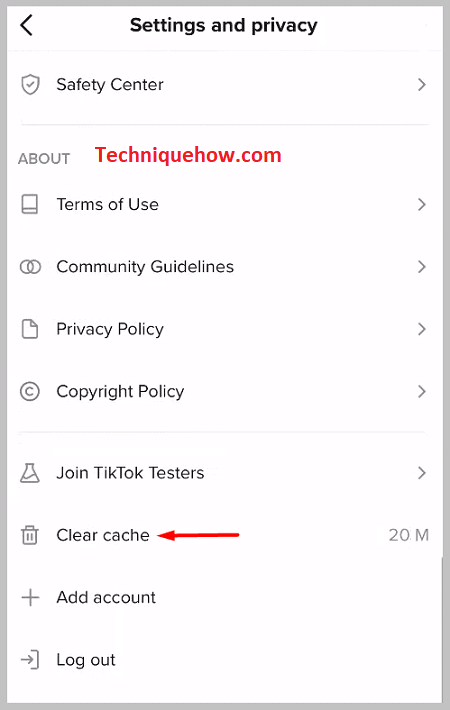
Adım 6: TikTok hesabınızın önbellek verilerini silmek için Önbelleği Temizle seçeneğine tıklamanız gerekir.
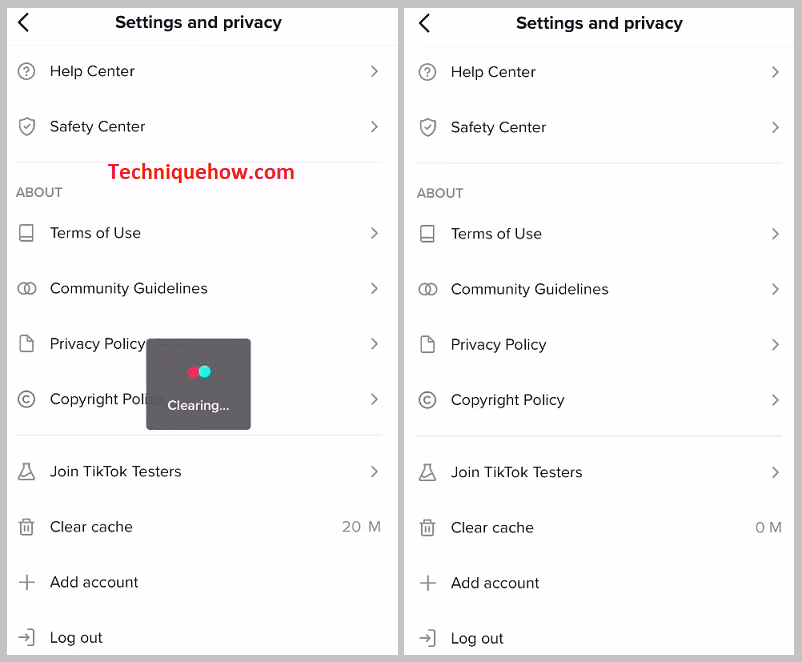
3. Bir sorun bildirin
TikTok'ta, herhangi bir özellik almadığınızda, bunu TikTok topluluğuna bildirmeniz ve size özelliği almalarını istemeniz ve talep etmeniz gerekir.
Sorununuzun anlaşılabilmesi ve düzeltmek ya da yardımcı olmak için harekete geçebilmeleri için sorununuzu çok açık ve kibar bir dille ifade etmeniz gerekecektir.
TikTok'ta Repost özelliğini alamıyorsanız, bunun nedeni TikTok hesabınızla veya uygulamanın kendisiyle ilgili bir tür aksaklık olabilir. Bu nedenle, sorunu TikTok'a bildirirseniz, sorunu çözmek ve hesabınızdaki Repost düğmesini size ulaştırmak için ilgileneceklerdir.
Ayrıca bakınız: Facebook'ta Neden Arkadaş Ekle Yerine Takip Et Diyor?TikTok'ta bir sorunu bildirmek için izlemeniz gereken adımlar şunlardır.
🔴 İzlenecek Adımlar:
Adım 1: TikTok uygulamasını açın.
Adım 2: Ardından TikTok hesabınıza giriş yapın.
Adım 3: üzerine tıklamanız gerekecektir. Ben Ekranın sağ alt panelinde bulunan düğme.

Adım 4: Ardından hesabın profil sayfasına yönlendirileceksiniz.
Adım 5: Uygulamanın sağ üst köşesinde bulunan üç nokta simgesine tıklamanız gerekir.

Adım 6: Ardından aşağı kaydırarak Sorun Bildir seçenek.
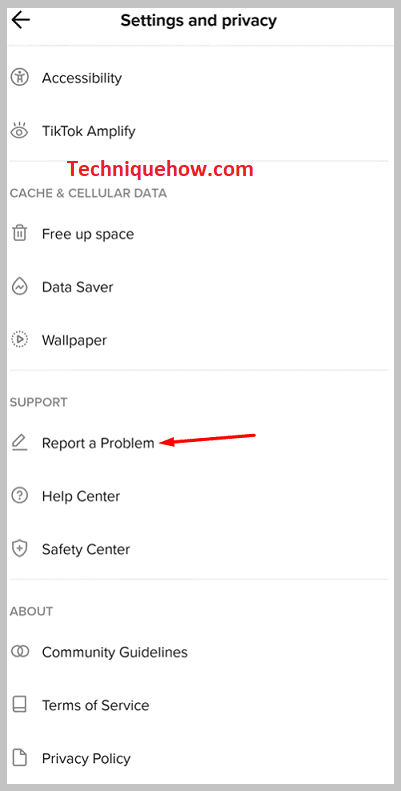
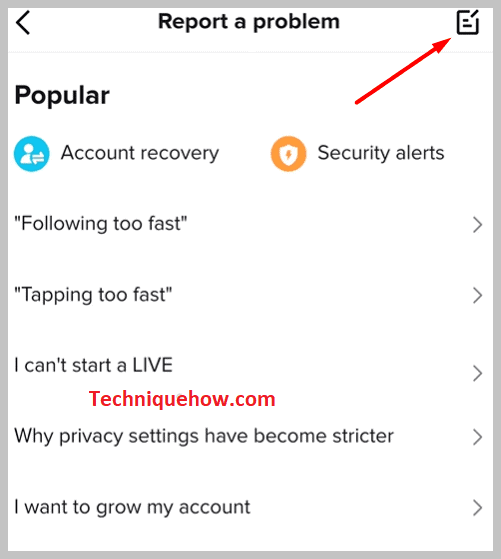
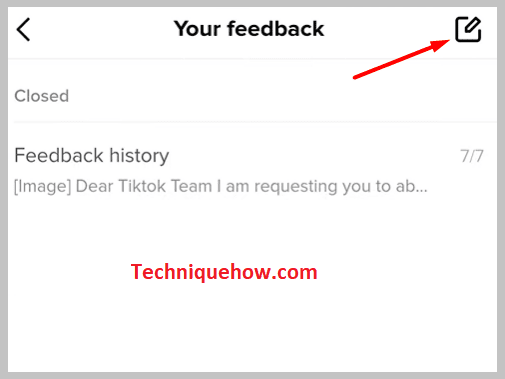
Adım 7: Aşağıdaki sayfaya yönlendirileceksiniz, burada sorununuza uygun seçeneği seçmeniz ve ardından Rapor .
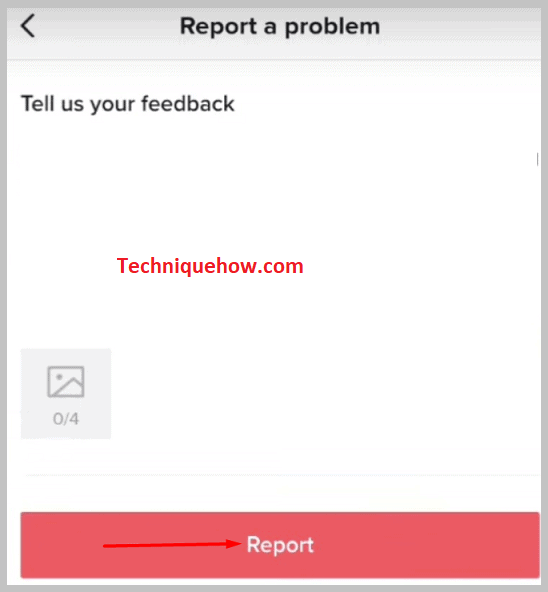
4. Piyasaya sürülene kadar bekleyin
Diğer tüm çözümleri denedikten sonra bile Repost düğmesini alamıyorsanız, Repost seçeneğinin henüz size sunulmamış olabileceğini bilmeniz gerekir. Platformda size sunulmadığı sürece bu seçeneği alamazsınız.
Daha önce, TikTok uygulaması tarafından Repost seçeneğinin yalnızca belirli kullanıcılara sunulacağı ve hepsine sunulmayacağı duyurulmuştu. Bu nedenle, kullanıcıların bir kısmı hesaplarında Repost seçeneğine sahiptir, hepsi değil.
Repost seçeneğini kaçıran kullanıcıların, uygulamanın bu özelliği daha fazla kullanıcıya sunmasını beklemekten başka yapacakları bir şey yok.
Bu seçenek size sunulduktan sonra, Repost seçeneğini şu adrese giderek kullanabileceksiniz
🔴 İzlenecek Adımlar:
Adım 1: TikTok'unuzun 'Sizin için' akışına gidin.
Adım 2: Ardından ok şeklinde görülen Paylaş simgesine tıklamanız gerekir.
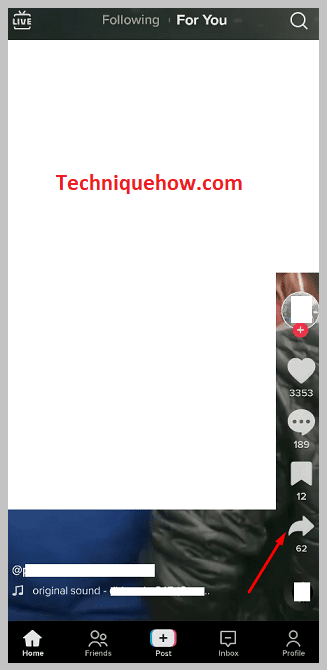
Adım 3: Sarı renkli Repost düğmesini görebileceksiniz, üzerine tıklayın.
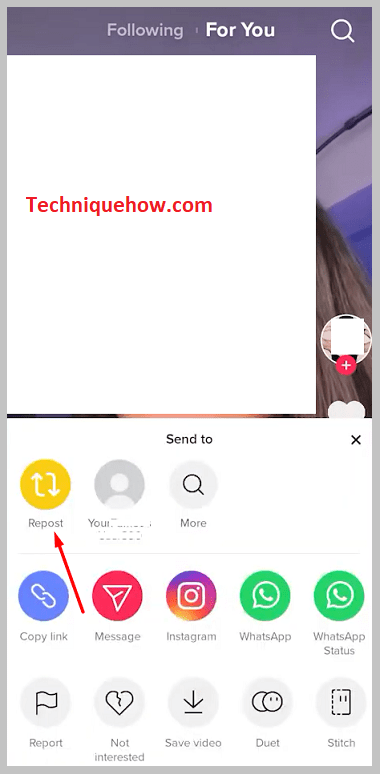
Adım 4: Ardından videoyu bir başlık yazdıktan sonra yeniden yayınlayın.